W systemie Windows 11 konto administratora ma specjalne uprawnienia i uprawnienia umożliwiające wprowadzanie zmian na poziomie systemu operacyjnego. Zmiany te obejmują zarówno aktualizację ustawień zabezpieczeń, instalowanie lub odinstalowywanie oprogramowania, jak i wprowadzanie zmian na kontach użytkowników. Jeśli jednak Twój komputer ma, sensowne jest przypisanie właściwej, identyfikowalnej nazwy do konta administratora.
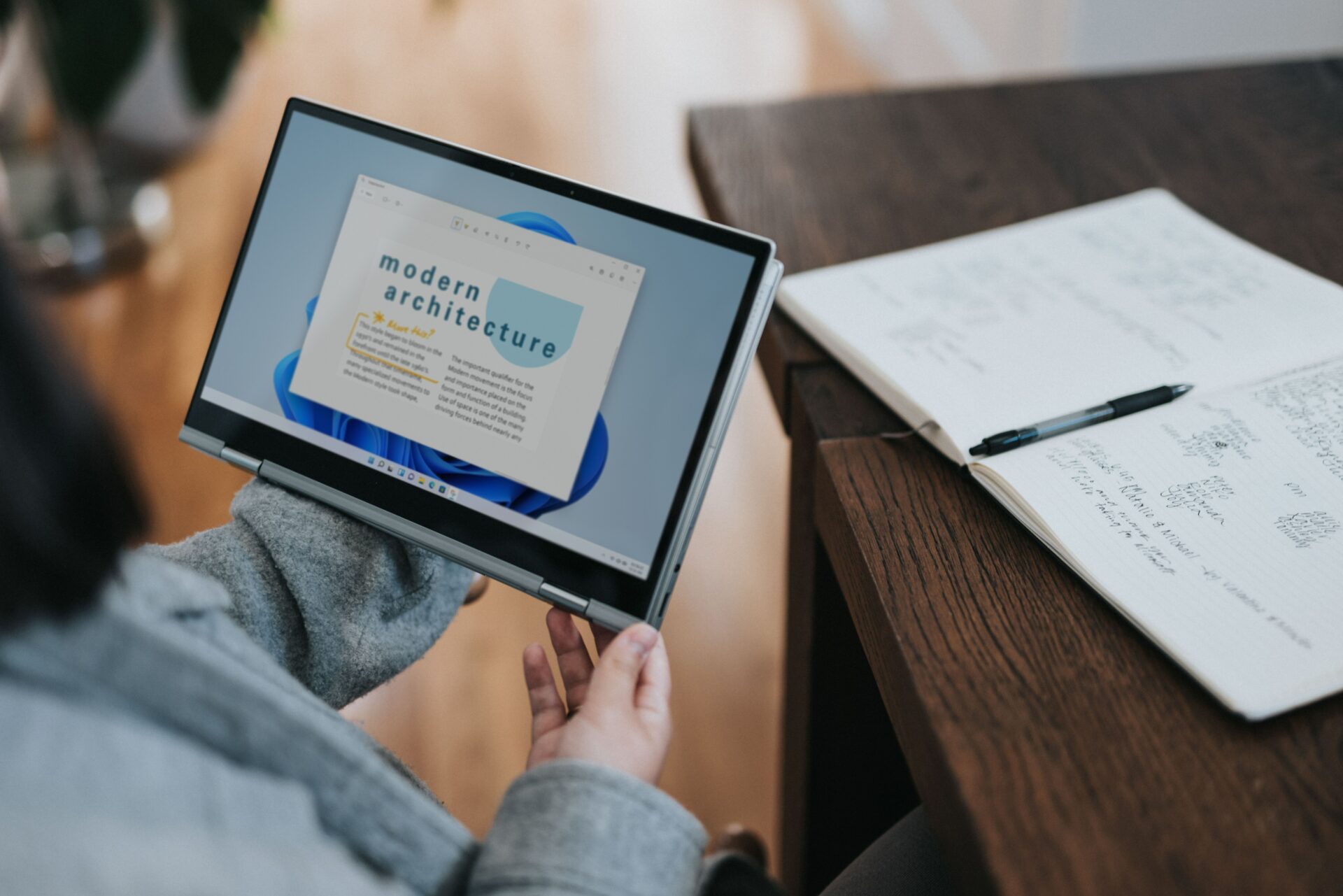
Po zalogowaniu się na konto Windows (lokalne) zobaczysz nazwę administratora. Nazwa użytkownika odzwierciedlałaby odpowiednie informacje, jeśli logujesz się za pomocą swojego konta Microsoft. Oto różne sposoby zmiany nazwy administratora.
Zmień nazwę administratora za pomocą funkcji Zarządzaj moim kontem Microsoft
Gdy logujesz się do komputera z systemem Windows za pomocą swojego konta Microsoft Dane konta, PC importuje twoje informacje. Następnie musisz zaktualizować swoje konto Microsoft, aby zmienić nazwę administratora. Oto jak to zrobić:
Krok 1: Na komputerze kliknij menu Start.
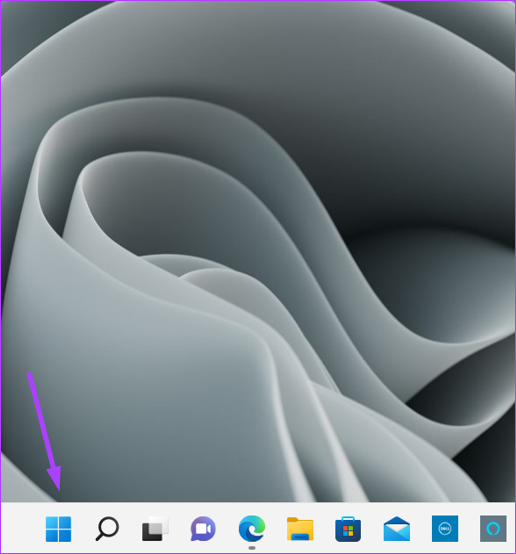
Krok 2: Kliknij na nazwie konta na dole.
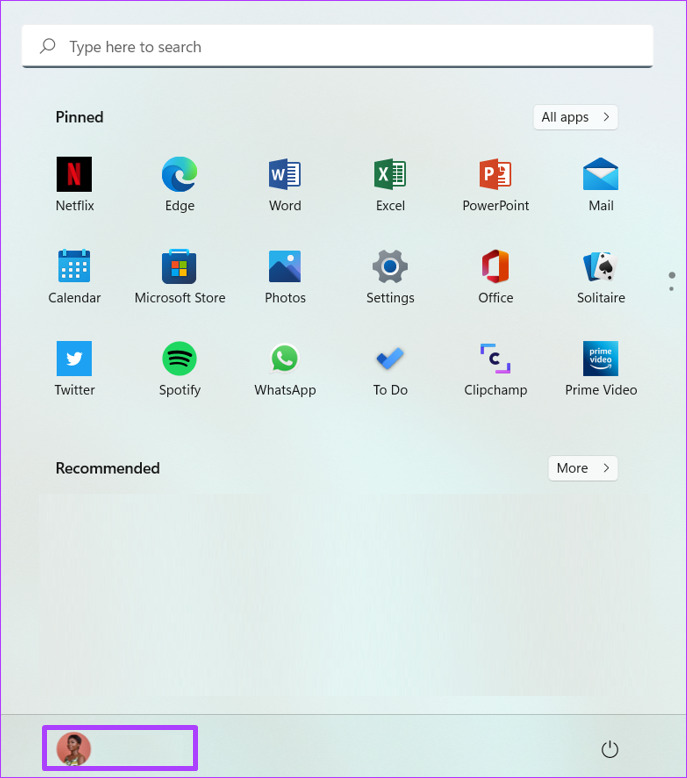
Krok 3: Kliknij Zmień ustawienia konta.
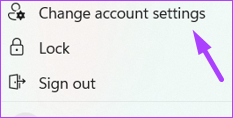
Krok 4: W sekcji Powiązane ustawienia grupy po prawej stronie okienka Twoje informacje, kliknij „Zarządzaj moimi kontami”. Powinno to spowodować przejście do witryny firmy Microsoft w celu zalogowania się na konto Microsoft.
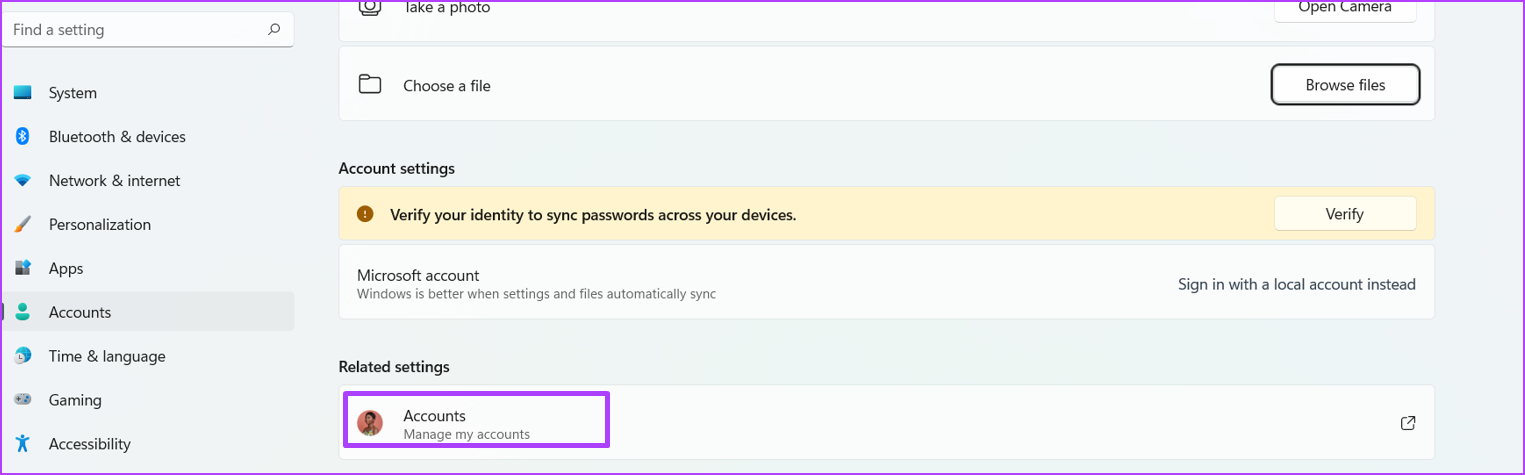
Krok 5: Na koncie Microsoft kliknij nazwę swojego konta.
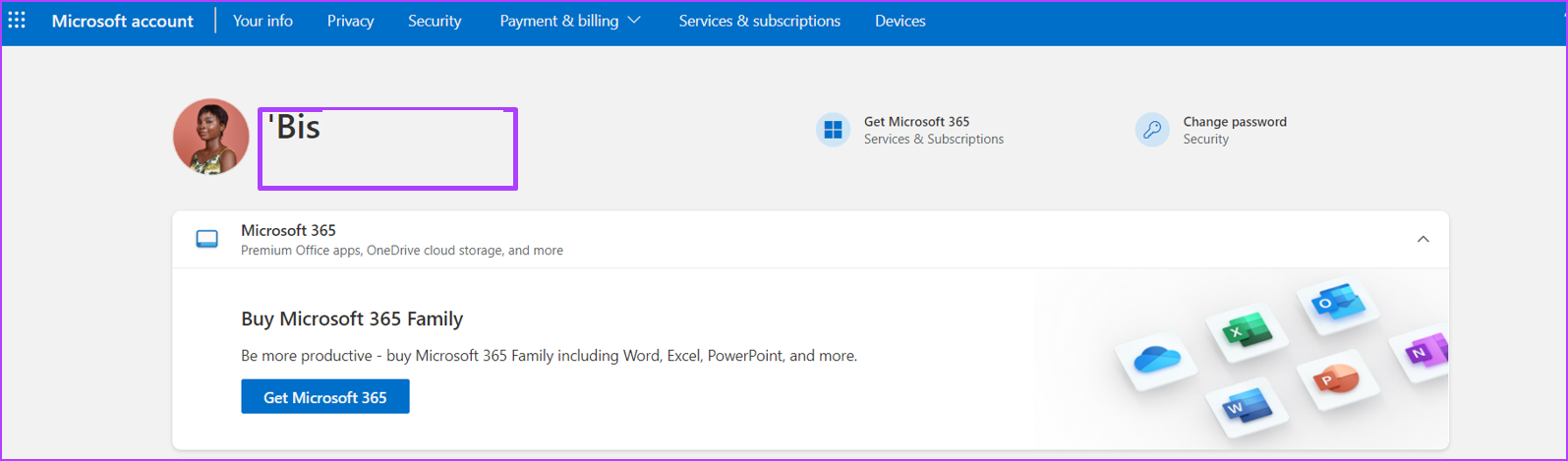
Krok 6: Kliknij Edytuj nazwę.
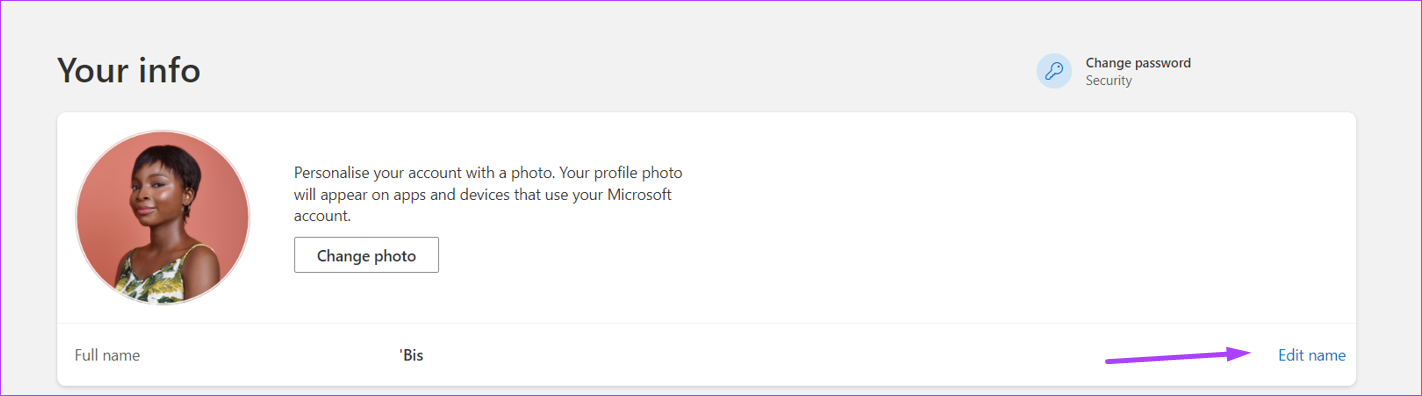
Krok 7: Podaj imię i nazwisko, które mają być wyświetlane jako nazwa administratora na komputerze.
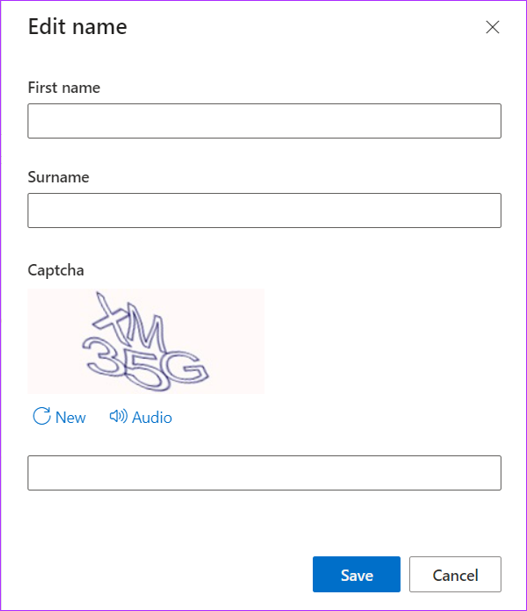
Krok 8: Wypełnij captcha i kliknij Zapisz.
Krok 9: Uruchom ponownie komputer, aby włączyć zmiany.
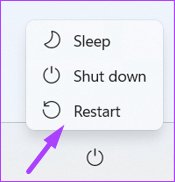
Zmień nazwę administratora za pomocą panelu sterowania
Jeśli nie połączyłeś swojego lokalnego konta Windows z kontem Microsoft Konto, możesz użyć Panelu sterowania systemu Windows, aby zmienić nazwę administratora swojego konta lokalnego. Oto kroki, które należy wykonać:
Krok 1: Na komputerze kliknij menu Start.
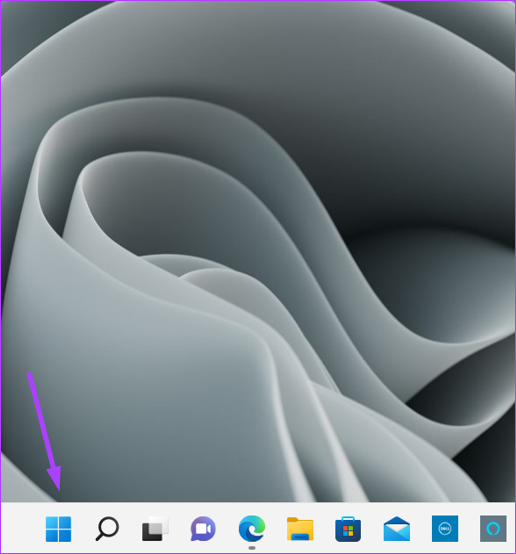
Krok 2: Na pasku wyszukiwania wpisz Panel sterowania.
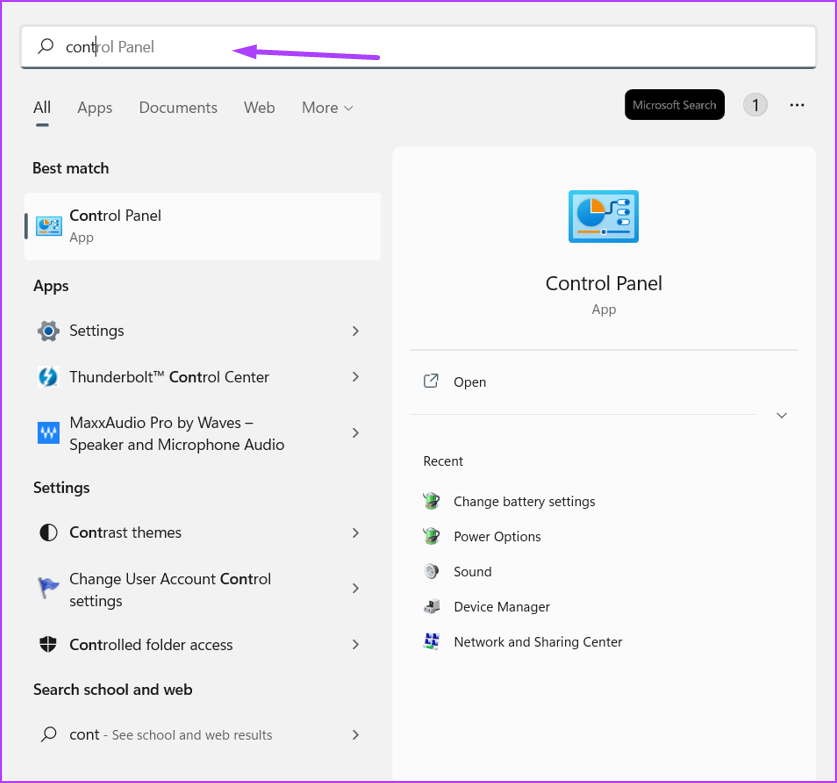
Krok 3: W wynikach dla Panelu sterowania kliknij Otwórz w prawym okienku.
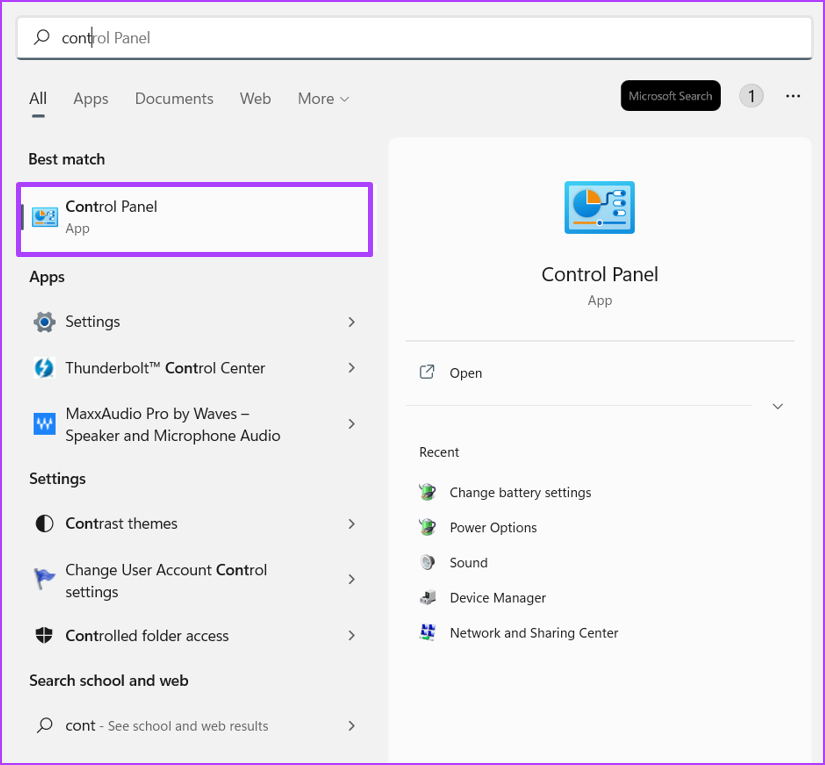
Krok 4: Kliknij Konta użytkowników.
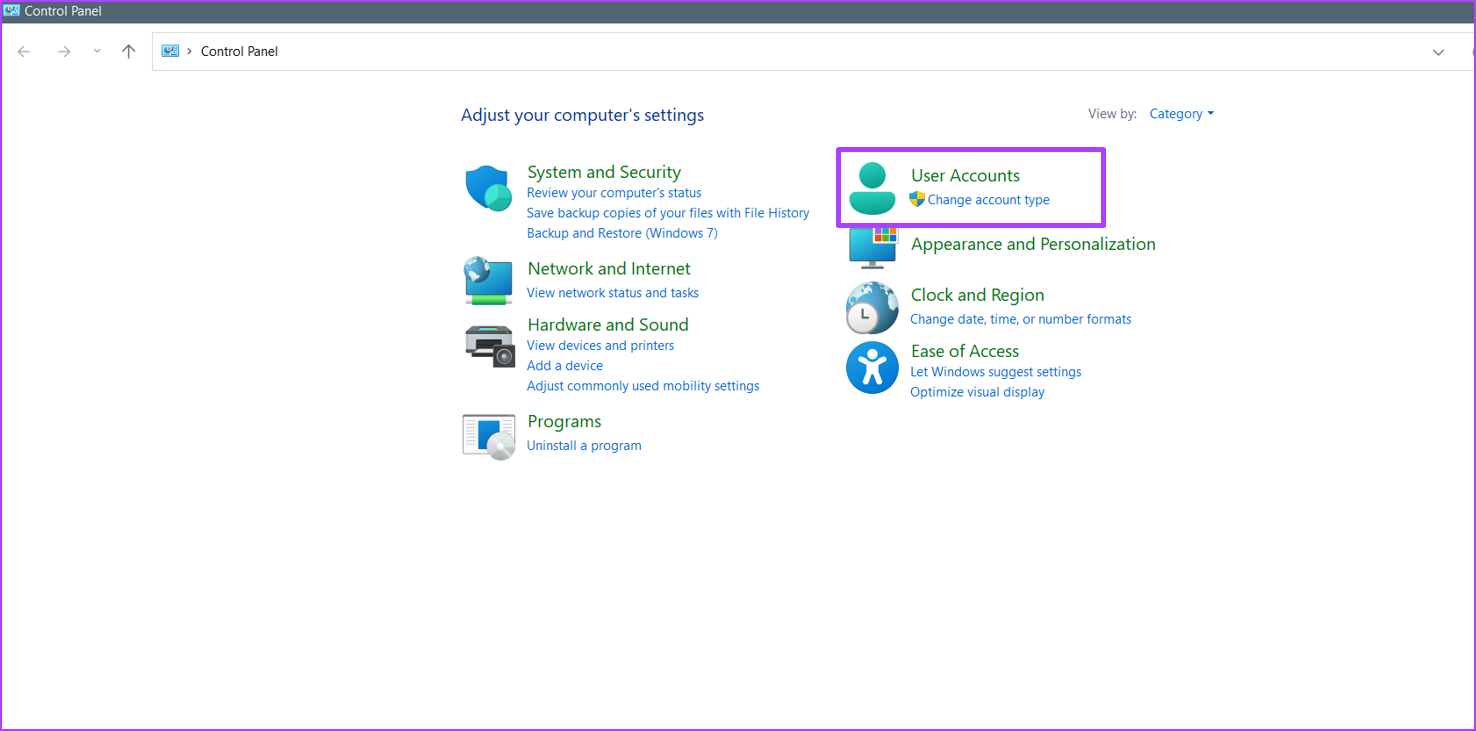
Krok 5: Kliknij Zmień typ konta.
Krok 6: Kliknij profil użytkownika, który chcesz zmienić.
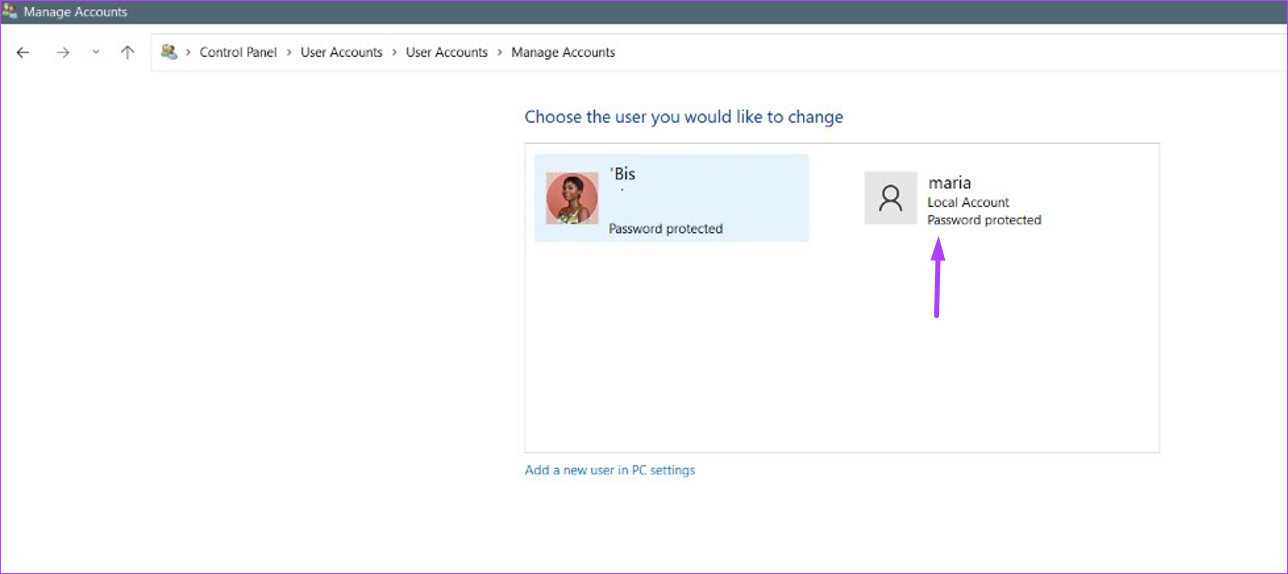
Krok 7: Kliknij „Zmień nazwę konta”.
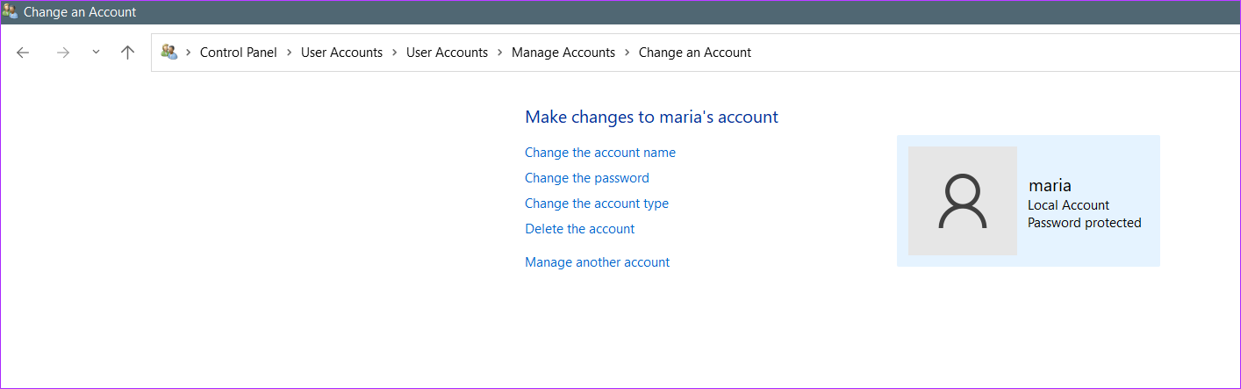
Krok 8: Wpisz nową nazwę konta użytkownika w odpowiednim polu.
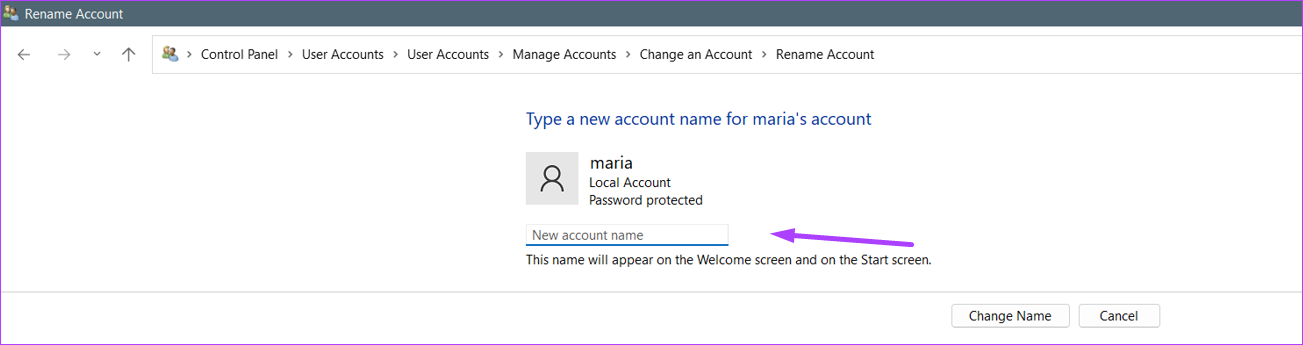
Krok 9: Kliknij Zmień nazwę, aby zapisać zmiany.
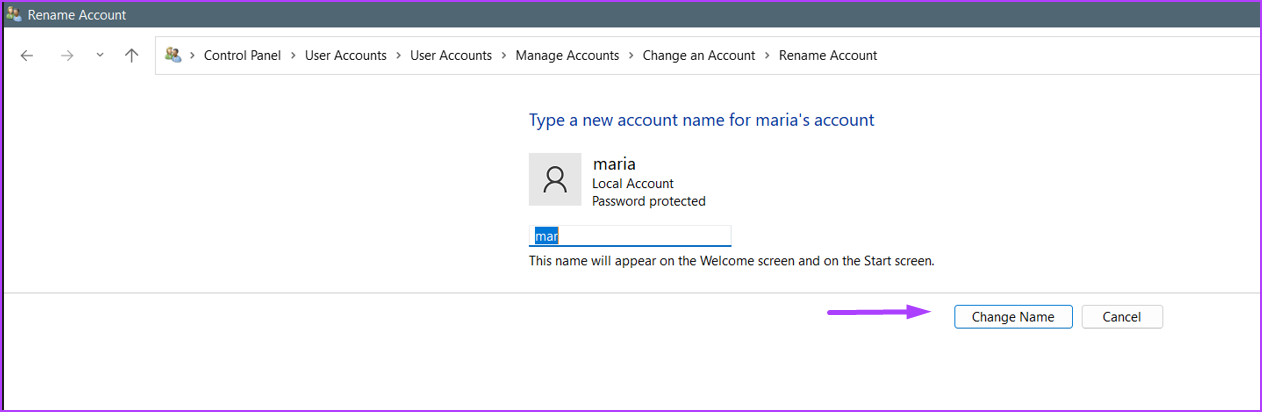
Zmień nazwę administratora za pomocą okna Uruchom
Inny sposób na zaktualizowanie administratora tor nazwy konta niepowiązanego z firmą Microsoft odbywa się za pomocą narzędzia Uruchom. Oto jak to zrobić:
Krok 1: Na komputerze kliknij menu Start.
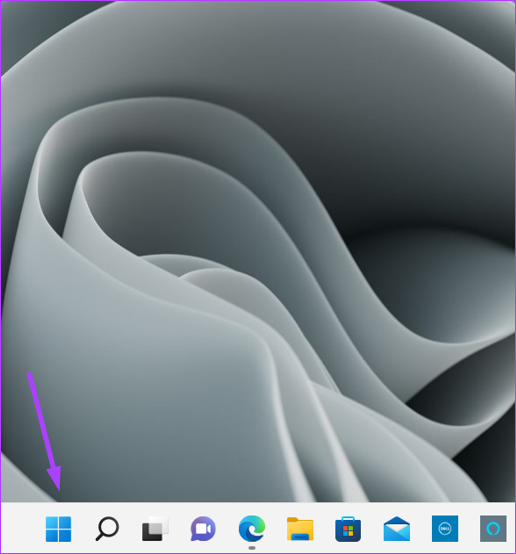
Krok 2: Włącz w pasku wyszukiwania wpisz Uruchom. Możesz też nacisnąć klawisz Windows + R, aby uruchomić okno dialogowe Uruchom.
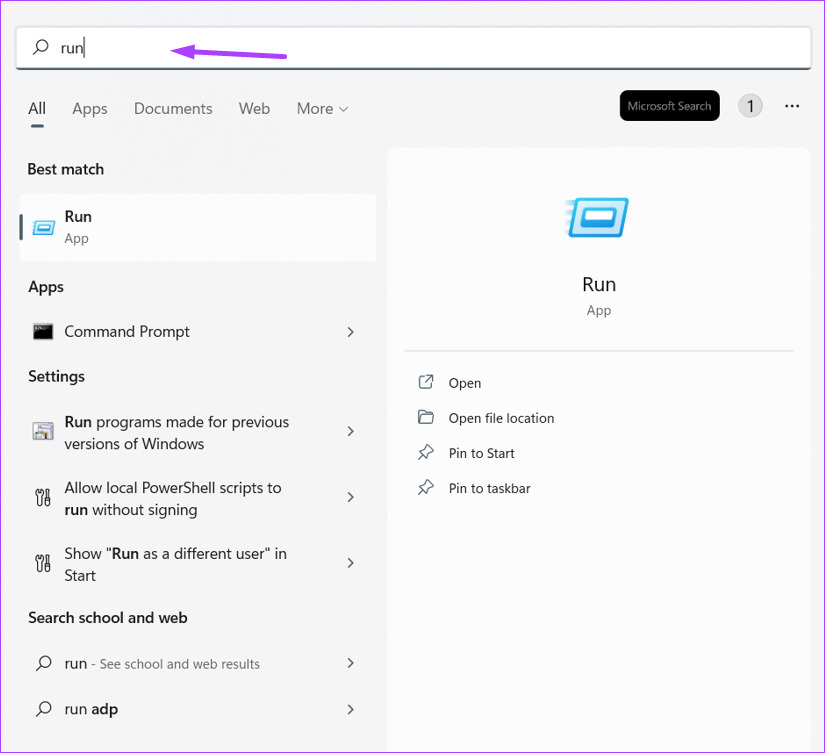
Krok 3: W wynikach dla Uruchom kliknij Otwórz w prawym okienku.
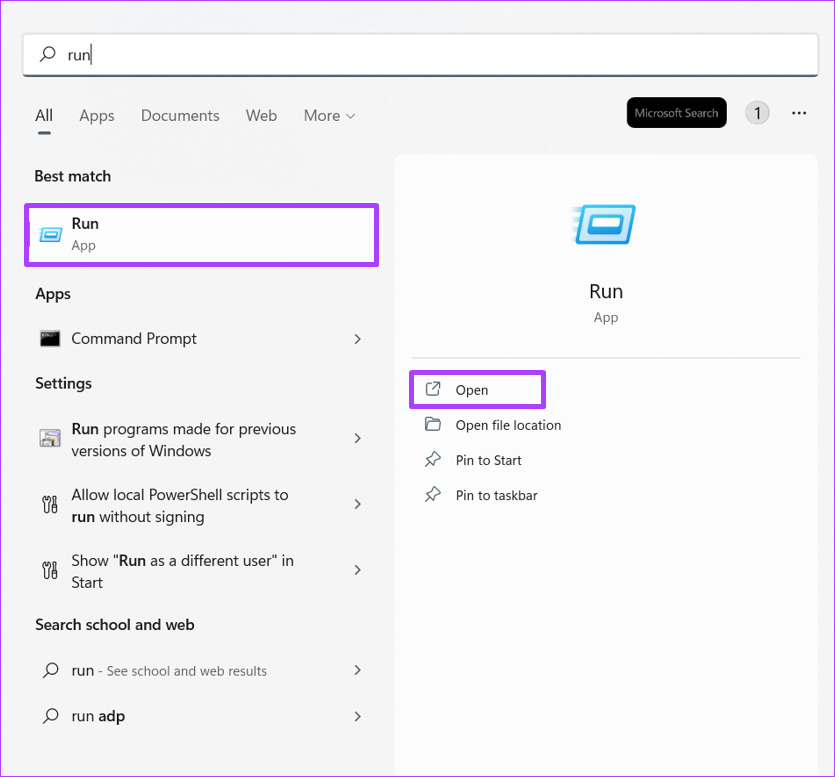
Krok 4: W polu Otwórz narzędzia Uruchom wpisz netplwiz.
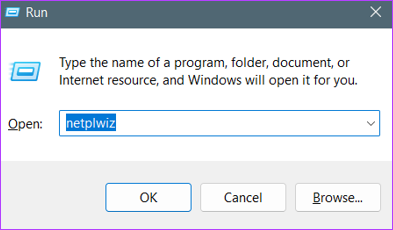
Krok 5: W okienku Konta użytkowników kliknij konto chcesz zmienić nazwę.
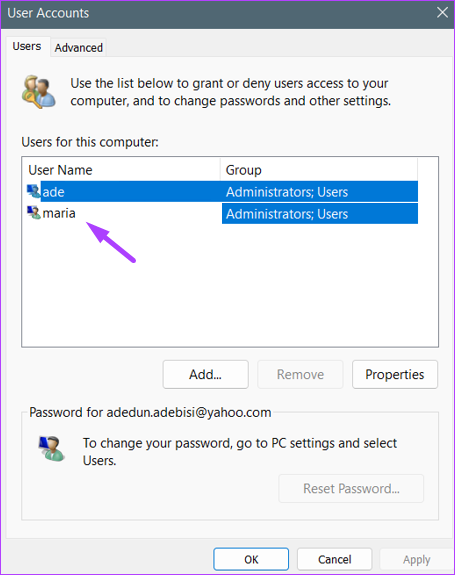
Krok 6: Kliknij Właściwości.
Krok 7: W polu Nazwa użytkownika wpisz nową nazwę.
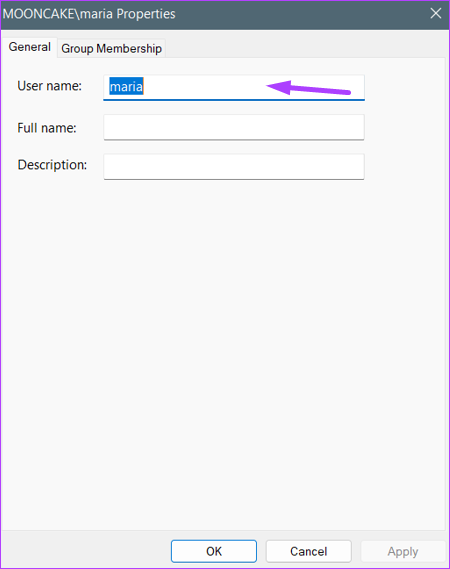
Krok 8: Kliknij OK, aby zapisać zmiany.
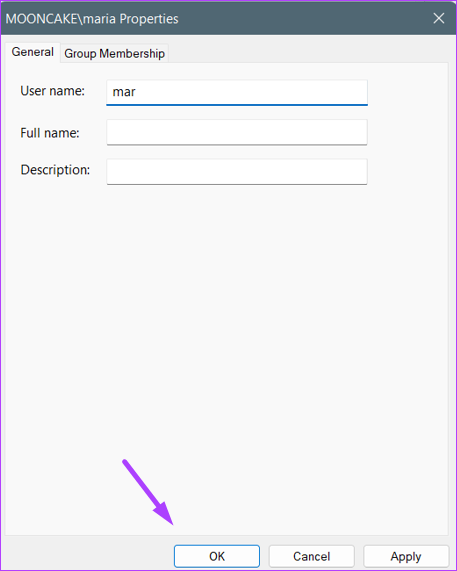
Zmień nazwę administratora za pomocą zarządzania komputerem
Zarządzanie komputerem to zestaw używanych narzędzi administracyjnych do zarządzania systemem Windows. Używanie Zarządzania komputerem do zmiany nazwy administratora jest wysoce zalecane, ponieważ odstrasza to hakerzy przed dostępem do Twojego systemu. Oto kroki, które należy wykonać podczas korzystania z Zarządzania komputerem w celu zmiany nazwy administratora:
Krok 1: Na komputerze kliknij menu Start.
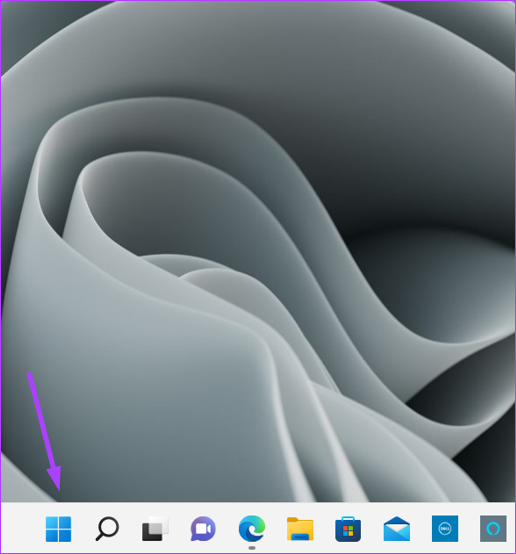
Krok 2: Na pasku wyszukiwania wpisz Zarządzanie komputerem.
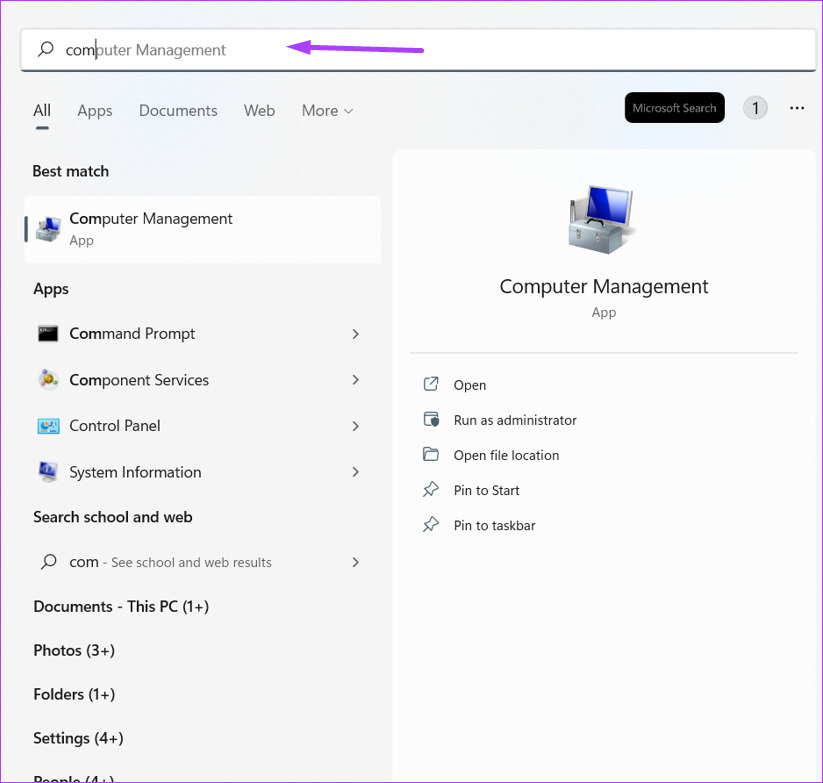
Krok 3: Kliknij menu obok użytkowników i grup lokalnych.
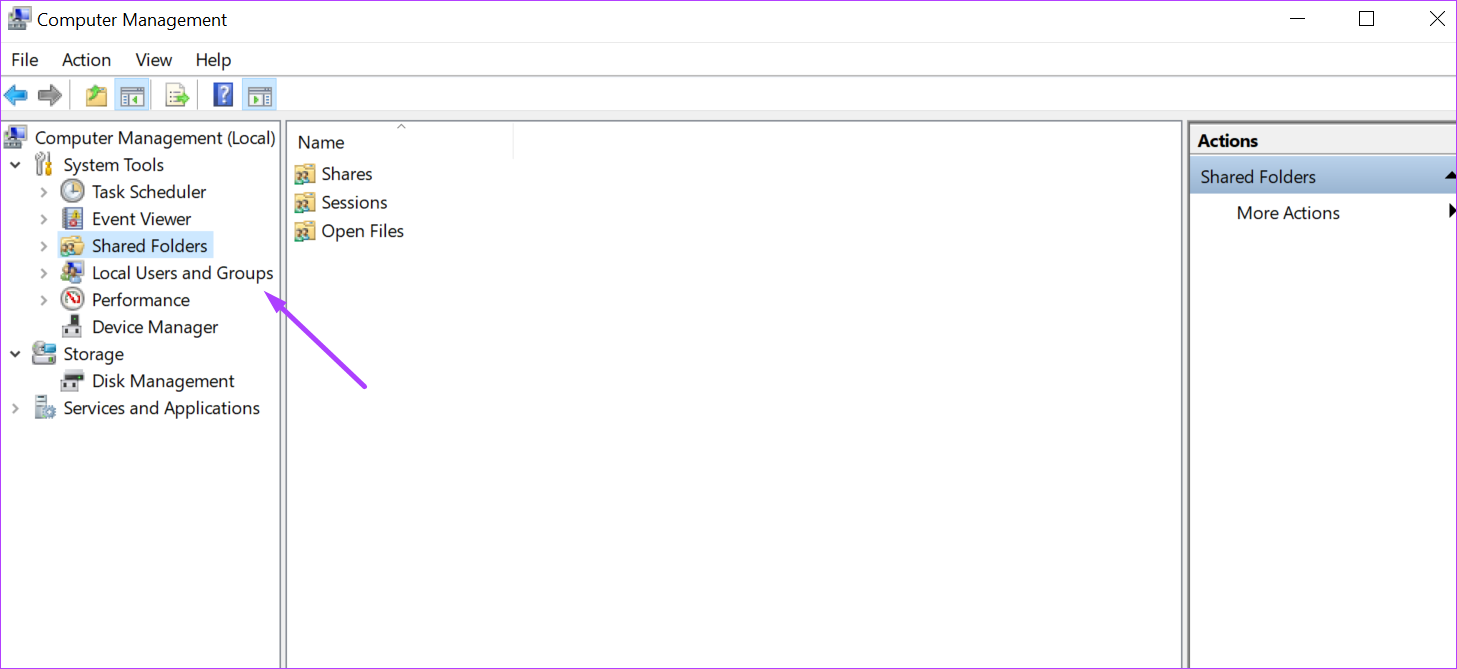
Krok 4: Kliknij dwukrotnie użytkowników.
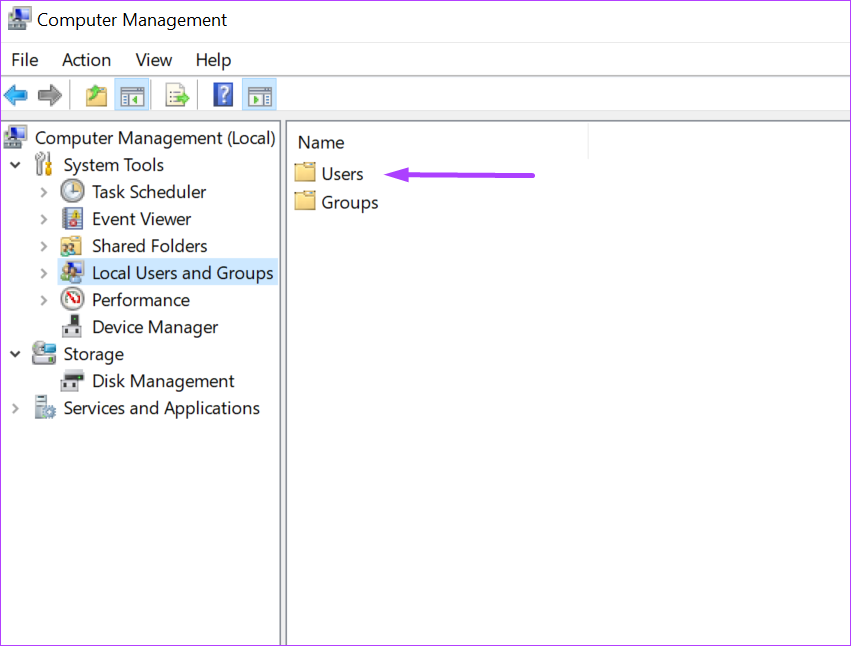
Krok 5: Kliknij prawym przyciskiem myszy Administrator i wybierz Zmień nazwę.
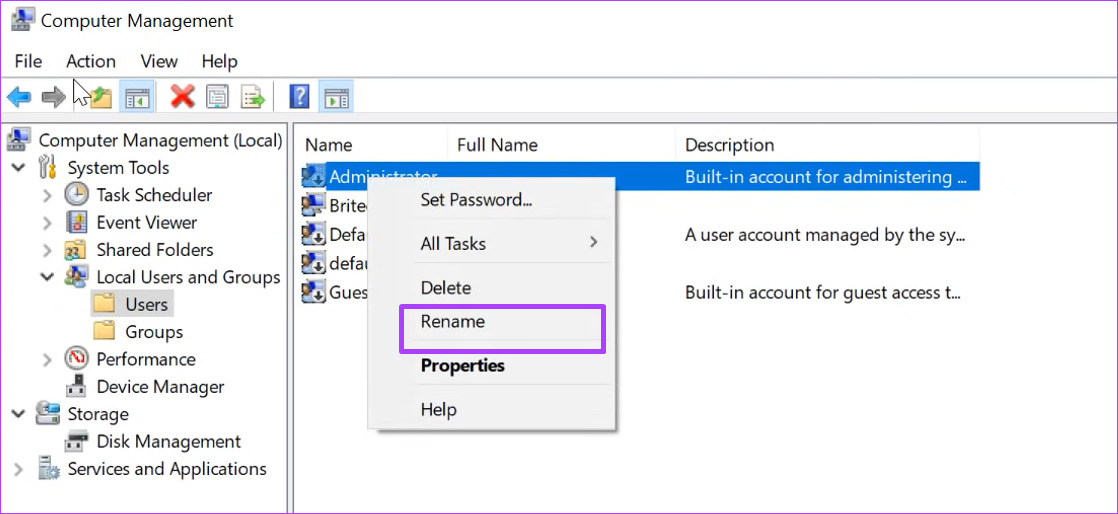
Krok 6: Wpisz nową nazwę dla swojego konta.
Ustawianie użytkownika jako administratora w systemie Windows 11
Ustawienie kolejnego administratora spowoduje utworzenie kolejnego profil użytkownika na Twoim komputerze. Zamiast tego możesz po prostu zmienić nazwę swojego konta, zwłaszcza gdy udostępniasz komputer innym. Ponadto tylko administrator może uczynić inne konto administratorem. Ustanowienie użytkownika administratorem można wykonać za pomocą Panelu sterowania, wiersza polecenia lub programu PowerShell.